Jak povolit Cortanu kdekoli na světě v systému Windows 10

Virtuální asistent Cortany je jedním z hlavních funkcí systému Windows 10, ale je k dispozici pouze v sedmi zemích po celém světě při spuštění. "Obávám se, že nejsem k dispozici, abych vám pomohl ve svém regionu," omluví se.
Proč není Cortana k dispozici na vašem počítači Windows 10? Společnost Microsoft chce před uvedením do provozu Cortanu přizpůsobit konkrétním jazykům a kultuře. Cortana je k dispozici v
SOUVISEJÍCÍ:
Proč jsem nadšená o Cortanu v systému Windows 10 Při spuštění Windows 10 bude Cortana k dispozici v USA, Velké Británii, Francii, Španělsku, Německu, Itálii a Číně. To je sedm z 190 zemí, které se objevují na celém světě Windows 10.
Společnost Microsoft oznámila, že "v následujících měsících" po vydání Windows 10 bude Cortana zpřístupněna v Japonsku, Austrálii, Kanadě (pouze anglicky) a Indie (pouze v angličtině). Později v roce bude Cortana k dispozici v Brazílii, Mexiku a Kanadě (francouzsky).
Získejte Cortanu kdekoli na světě, dnes
Chcete-li dostat Cortanu dnes, budete muset použít stejný trik Uživatelé systému Windows Phone používají více než rok. Změňte nastavení oblasti Windows na zemi, ve které je k dispozici Cortana, a budete moci tuto funkci používat.
Chcete-li to provést, otevřete aplikaci Nastavení z nabídky Start, klepněte nebo klepněte na ikonu "Čas a jazyk" a vyberte kategorii "Region a jazyk".
V poli "Země nebo oblast" vyberte zemi s jazykem Cortany, kterou chcete použít. Například pro Cortanu v angličtině můžete zvolit "Spojené státy" pro americkou angličtinu nebo "Velká Británie" pro britskou angličtinu. Vyberte Francie pro francouzštinu, Španělsko pro španělštinu, Německo pro německou, italskou italštinu nebo čínskou pro mandarínku.
(Pravděpodobně budete muset nainstalovat příslušný jazyk a změnit zde systémový jazyk. konfliktní zprávy o tom, zda je to nutné.)
To je - nemusíte dokonce restartovat. Zavřete aplikaci Nastavení a otevřete aplikaci Cortana z hlavního panelu. Měli byste okamžitě pracovat a zeptat se, na jaký název byste chtěli být označeni jako.
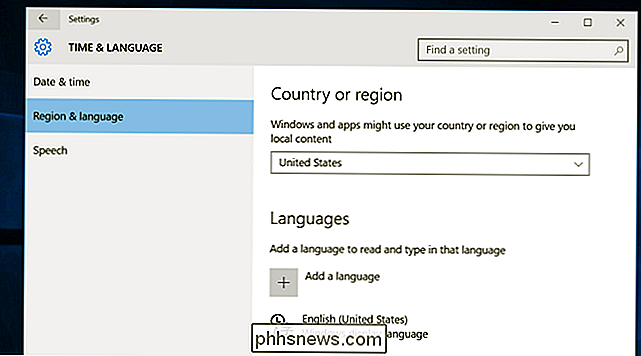
Když Cortana spustí ve vaší zemi
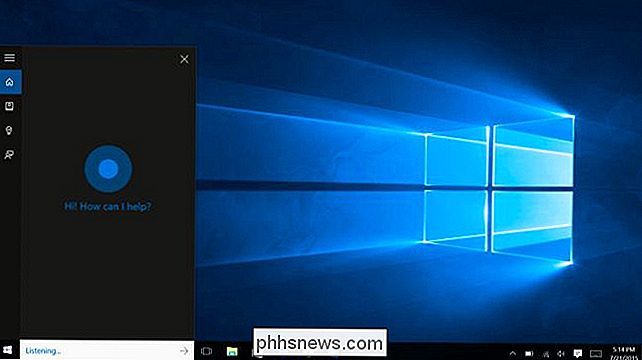
Když uslyšíte Cortanu spouštění ve vaší zemi - například pokud jste kanadský nebo australský čekají na nadcházející start a rádi už dnes používají americkou nebo britskou angličtinu - stačí se vrátit na obrazovku Region & jazyk a vybrat svou vlastní zemi. Když se Cortana spustí ve vaší zemi, bude fungovat normálně a bude přizpůsobena vašemu regionu namísto cizí země.
Neočekávané důsledky
Tato technika se opírá o změnu nastavení regionu pro všechny Windows. Neexistuje žádný způsob, jak říci systému Windows, že byste chtěli používat Cortanu v určitém jazyce.
Změna tohoto nastavení bude mít vliv na více než Cortana. Bude dělat z jiných částí systému Windows obsah určený pro danou zemi i jazyk. Například to přepne úložiště systému Windows na úložiště navržené pro zemi, kterou jste vybrali. Chcete-li nainstalovat aplikaci, která je k dispozici pouze ve vaší zemi, musíte se vždy obrátit zpět do původní země, nainstalovat aplikaci a poté ji změnit, takže Cortana bude pokračovat v práci.
Pokud Cortana není není k dispozici ve vaší zemi nebo jazyku a chcete vyzkoušet virtuálního asistenta, který je, zkusit jiný. Například funkce Asistent Google, která je vestavěná do prohlížeče Google Chrome pro Windows, je v současné době k dispozici v 79 zemích světa.
Virtuální asistent Apple Siri - dostupný pouze na iPhonech a iPadech a dokonce i v počítačích Mac - je k dispozici také v mnoha dalších zemích než Cortana. Siri může hovořit 29 jazyky v 25 zemích a může být povoleno v jakékoli zemi, bez jakýchkoli hackerů v oblasti.
S vydáním systému Windows 10 společnost Microsoft právě v několika zemích vysílá svou vlajku. Společnost Microsoft má spoustu práce na práci s Cortanou, než může dosáhnout širokého a mezinárodního dostupného konkurenčního prostředí.

Proč nepotřebujete úplnou sadu Internet Security Suite
Internetové zabezpečení jsou velké obchody. Zkušební verze plné funkcí přicházejí s většinou nových počítačů se systémem Windows. Obvykle obsahují výkonné obousměrné firewally, phishingové filtry a technologii skenování souborů cookie. Ale nemusíte opravdu potřebovat všechny tyto funkce. Internetové bezpečnostní sady nejsou zbytečné.

Jak odebrat slovo, které jste přidali do slovníku v systému Mac OS X
Většina aplikací Mac používá funkci kontroly pravopisu operačního systému a sdílí stejný osobní slovník. Takže pokud do jedné aplikace přidáte vlastní slovníkové slovo, ostatní aplikace Mac ji v budoucnu nezjistí jako překlep. Neexistuje však žádný zřejmý způsob, jak odstranit slovo ze slovníku, pokud jste jej náhodou přidali.



